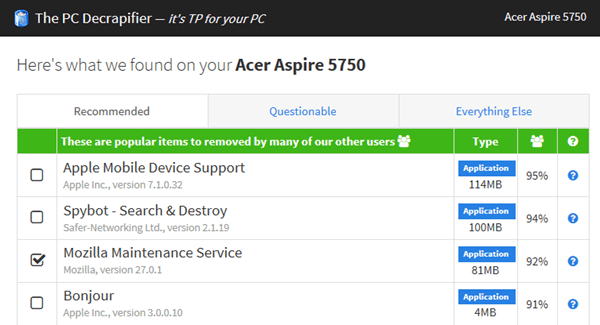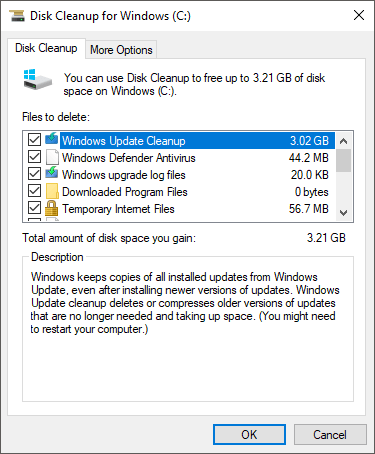ویندوز 10 نسبت به نسخه های قدیمی تر ویندوز مانند ویندوز ویستا و ویندوز 7 بسیار سریعتر است، مخصوصا در هنگام بوت شدن. اگر شما هارد دیسک خود را با یک SSD (درایو حالت جامد) جایگزین کنید، حتی سریعتر به نظر می رسد! اما من همیشه در مورد بهینه سازی سیستم می خواهم تا آن را حتی سریعتر کند.
من برای مدت زمان زیادی از ویندوز 10 استفاده کرده ام و در اینجا چندین ترفند کوچک را اجرا کرده ام که ویندوز خود را ساخته اند 10 سیستم با سرعت بسیار بالا اجرا می شود. در این مقاله، من فقط می خواهم به مواردی که می توانید در ویندوز 10 بپردازید را ذکر کنید. همیشه می توانید حافظه اضافه کنید، یک SSD دریافت کنید یا سایر ویژگی های پیشرفت سخت افزاری را اضافه کنید، اما این پست روی نرم افزار تمرکز خواهد کرد.
نکته # 1 - راه اندازی سریع را فعال کنید
راه اندازی سریع یک ویژگی جدید از ویندوز 8/10 است که به شما کمک می کند بوت کامپیوتر واقعا سریع از خاموش شدن به عقب بر گردیم. جنبه های فنی زیادی در پشت این ویژگی وجود دارد که به طور دقیق در اینجا توضیح داده نمی شود، اما اساسا ویندوز همه چیز را از ابتدا بارگذاری نمی کند، که باعث می شود زمان بوت شدن خیلی کوتاه باشد.
اگر راه اندازی سریع را فعال نکنید، شما واقعا دستگاه ویندوز 10 شما را کاهش می دهید.
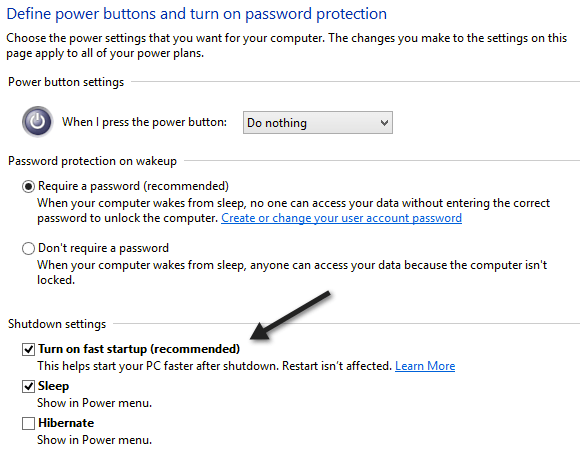
نکات # 2 - بهینه سازی درایوهای شما
هارد دیسک خود را بهینه سازی کنید با استفاده از ویژگی های بهینه سازی درایو ها در Windows 10. این اساسا جایگزینی برای Defragmenter دیسک است. اطمینان حاصل کنید که بهینه سازی هفتگی برای تمام درایوهای شما روشن است.
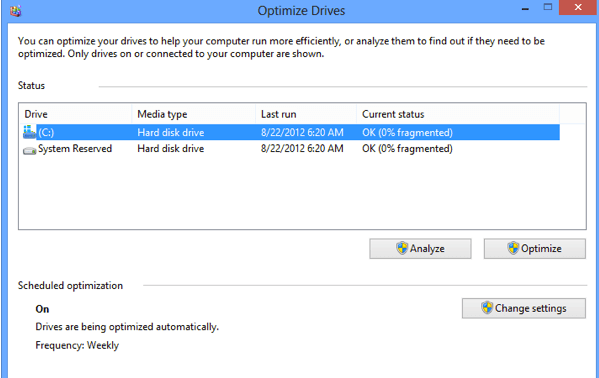
نکته 3 - تنظیم برای بهترین عملکردh2>
من همیشه انیمیشن ها، سایه ها و دیگر جلوه های بصری کوچک را در ویندوز بسیار بی فایده پیدا کردم. همانند نسخه های قبلی، شما فقط می توانید همه آنها را با کلیک راست بر روی کامپیوتر، انتخاب خواصو سپس کلیک بر روی تنظیمات پیشرفته سیستمغیرفعال کنید.
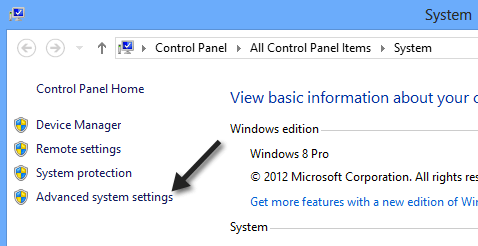
در پنجره ویژگی های سیستم، روی برگه Advancedکلیک کنید و سپس روی تنظیماتدر عملکرد
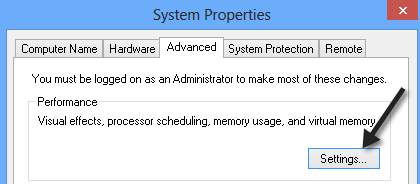
در نهایت بر روی تنظیم برای
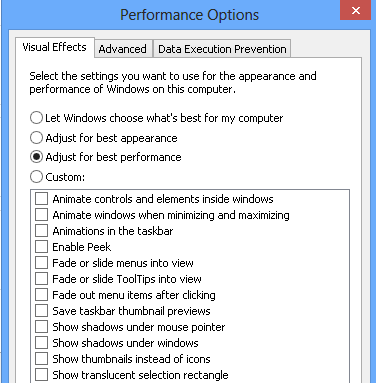
نکته 4 - موارد راه اندازی
همانطور که با تمام نسخه های ویندوز، شما باید همه موارد مورد استفاده را غیر فعال کنید و همینطور برای ویندوز 10 نیز استفاده کنید. به جای اینکه در MSCONFIG باشید، اکنون آیتم های راه اندازی در مدیر وظیفه را پیدا خواهید کرد.
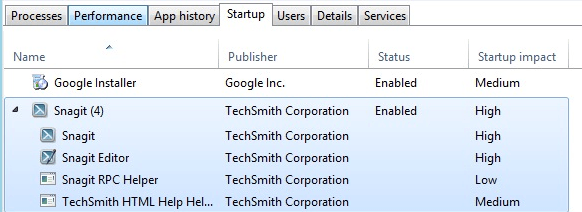
چيزي كه در مورد ويندوز 10 وجود دارد اين است كه آن را به شما ميدهد یک امتیاز شروع کار، به طوری که شما به سرعت می توانید ببینید که کدام سیستم راه اندازی پایین ترین سیستم شما را کاهش می دهد.
نکته 5 - پاک کردن درایو شما
آخرین نوک ترکیبی از چندین کار است که من انجام می دهم، اما همه آنها شامل پاک کردن دیسک . در مرحله اول، شما باید هر نوع crapware را از کامپیوتر خود حذف کنید. من یک مقاله کامل در مورد نحوه نرم افزار ناخواسته را از رایانه ویندوز خود حذف کنید نوشتم.
بیشتر نرم افزار شما می توانید از کامپیوتر خود حذف کنید، سریع تر آن را بارگذاری می شود. توجه داشته باشید که در ویندوز 10 شما همچنین دارای برنامه های فروشگاه ویندوز هستید که باید آنها را در برنامه هادر تنظیماتحذف کنید.
در مرحله دوم، به اجرای پاکسازی دیسک ، به ویژه پس از نصب یک آپشن بزرگ در ویندوز 10. اگر شما از نسخه قدیمی ویندوز 10 به ویندوز 10 ارتقا دهید، پاک کردن دیسک شما بارهای زیادی را از طریق 6
همچنین، پست من را در سایر راه های کاهش استفاده از فضای دیسک بررسی کنید. در نهایت شما باید مطمئن شوید که هیچ ویروس یا بدافزار در سیستم شما نصب نشده است. بهترین نرم افزار ضد تروجان این روزها Malwarebytes Anti-Malware است.
امیدوارم این پنج نکته به شما کمک می کنند از ویندوز 10 سریع تر لذت ببرید. اگر شما هر گونه پیشنهادات خود را، احساس رایگان برای ارسال نظر در اینجا. لذت ببرید!